「au povo1.0を物理SIMからeSIMに変更したいけど、どうやればいいの?」と疑問に思っている方は多いのではないでしょうか。
実はサービス開始当初は変更できなかったpovo1.0も、今では公式にeSIMへの移行がサポートされています。
しかし、手続きを進めるには事前に確認すべき端末の対応状況や、本人確認書類、暗証番号の用意などが必要です。
さらに、回線切替やAPN設定など細かいステップもあり、流れを把握していないと途中でつまずく可能性があります。
本記事では、au povo1.0で物理SIMからeSIMに切り替える方法をわかりやすく解説。
準備から具体的な設定手順、そして利用時の注意点まで、初めての方でも安心して進められる内容になっています。
この記事を読めば、迷わずスムーズにeSIMへ移行できるはずです。
au povo1.0で物理SIMからeSIMへ変更はできる?
まず最初に気になるのは「au povo1.0で物理SIMからeSIMへ変更できるのか?」という点ですよね。
結論から言えば、現在は公式に変更が可能です。
ただし、サービス初期の仕様を知っている人にとっては「できないのでは?」と不安になるかもしれません。
過去の仕様では変更不可だった理由
povo1.0がサービス開始した当初は、物理SIMのみを対象とした契約形態でした。
そのため「eSIMに切り替えられない」という情報が広まり、ネット上に残っている古い記事でもその記載を見かけることがあります。
つまり、当時の制限がいまも続いていると誤解されやすいのです。
| 時期 | 対応状況 |
|---|---|
| サービス開始当初 | 物理SIMのみ対応 |
| 現在 | 物理SIMからeSIMへ変更可能 |
現在は公式にサポートされている変更方法
現在では、au povo1.0ユーザーも公式の手続きで物理SIMからeSIMへ切り替えることができます。
特別な条件もなく、公式サポートページから申請するだけでOKです。
古い情報を信じて「できない」と思い込むのは要注意です。
必ず最新の手続き方法を確認してから進めましょう。
eSIM変更前に必ず準備しておくこと
実際の手続きをスムーズに進めるためには、事前準備が欠かせません。
ここでは「端末」「通信環境」「本人確認」の3つの観点から確認していきましょう。
スマホ端末の対応状況とSIMロック解除の確認
まずは、使いたいスマホがeSIMに対応しているかを確認します。
auで購入した端末であれば基本的に問題ありません。
一方、他社で購入した端末を利用する場合はSIMロック解除が必要になるケースもあります。
| 端末の種類 | 利用可否 |
|---|---|
| au購入端末 | そのまま利用可能 |
| SIMフリー端末 | eSIM対応なら利用可能 |
| SIMロックあり他社端末 | SIMロック解除が必要 |
Wi-Fi環境とQRコード表示用端末の用意
eSIMの設定を行う際は、Wi-Fi接続が必須です。
モバイル回線は切り替え中に使えなくなるため、必ず安定したWi-Fiを準備しましょう。
また、eSIMの設定にはQRコードを読み取る作業があるため、PCやタブレットなどQRコードを表示する端末があると便利です。
本人確認書類と契約時暗証番号の確認
eSIM再発行手続きには本人確認が必要です。
運転免許証やマイナンバーカードなど、顔写真付きの書類を事前に用意しましょう。
さらに、au契約時に設定した4桁の暗証番号も必要です。
暗証番号を忘れていると手続きが進められないため、事前確認は必須です。
au povo1.0で物理SIMからeSIMに変更する流れ
ここでは、実際にau povo1.0で物理SIMからeSIMに切り替えるときの全体像を確認していきます。
流れを理解しておけば、迷うことなくスムーズに作業を進められます。
全体の手順と必要な時間の目安
手続きは大きく3つのステップに分かれています。
① eSIM再発行の申し込み → ② 回線切替 → ③ eSIM設定、という流れです。
おおよその所要時間は30分〜1時間程度ですが、早ければ30分以内に完了するケースもあります。
| ステップ | 所要時間の目安 |
|---|---|
| eSIM再発行の申し込み | 5〜10分 |
| 回線切替 | 30分前後 |
| eSIM設定 | 10〜20分 |
手続き可能な時間帯と注意点
手続きには受付可能な時間帯があります。
7:00〜23:30、そして深夜1:00〜2:30の間にのみ実施可能です。
それ以外の時間に進めても処理されないため注意しましょう。
また、システムメンテナンスの影響で一時的に利用できない場合もあります。
夜間の切替で翌朝まで通信できない状況になるのは避けたいため、日中に進めるのがおすすめです。
実際の設定手順(QRコード読み取り編)
回線切替が完了すると、登録したメールアドレスにeSIM用のQRコードが届きます。
このQRコードをスマホで読み取ることで、eSIMの設定が行えます。
詳細は次の章でステップごとに解説していきます。
eSIM設定のステップごとの詳しい方法
ここからは、実際の操作をステップごとに見ていきましょう。
手順は細かいですが、ひとつずつ確実に進めれば問題ありません。
ステップ1:eSIM再発行の申し込み
まず「eSIM再発行手続きサイト」にアクセスし、au IDでログインします。
契約中の電話番号を選び、画面の案内に従って進めましょう。
ここで発行される申込書番号は後の工程で必要になるため必ず控えてください。
ステップ2:回線切替の手続き
次に「オンライン回線切替サイト」へアクセスし、申込書番号・電話番号・暗証番号を入力します。
送信すると回線切替が受付され、完了までは30分ほど待機が必要です。
| 入力項目 | 内容 |
|---|---|
| 申込書番号 | eSIM再発行時に発行された番号 |
| 電話番号 | 契約中の番号 |
| 暗証番号 | 契約時に設定した4桁の番号 |
ステップ3:QRコードの取得と設定
回線切替完了後、メールでeSIM設定用URLが届きます。
PCやタブレットでURLを開き、QRコードを表示しましょう。
スマホをWi-Fi接続し、「設定」から「eSIMを追加」を選択してQRコードを読み取ります。
これでeSIMプロファイルが自動的にダウンロードされます。
ステップ4:AndroidでのAPN設定方法
iPhoneは自動設定される場合が多いですが、Androidでは手動入力が必要なことがあります。
「設定」→「モバイルネットワーク」→「APN」から新規追加し、以下を入力してください。
| 項目 | 4G端末 | 5G端末 |
|---|---|---|
| 名前 | povo | povo |
| APN名 | uno.au-net.ne.jp | uad5gn.au-net.ne.jp |
| ユーザー名 | 685840734641020@uno.au-net.ne.jp | au@uad5gn.au-net.ne.jp |
| パスワード | KpyrR6BP | au |
| 認証タイプ | CHAP | CHAP |
1文字でも間違えると通信できないため慎重に入力しましょう。
ステップ5:回線テストと開通確認
設定が完了するとSMSで「回線情報書き込み終了」の通知が届きます。
スマホを再起動し、テスト発信番号「111」に電話してみましょう。
ガイダンスが流れれば開通成功です。
この時点で、au povo1.0がeSIMで利用できるようになります。
物理SIMからeSIMへ切り替える際の注意点
ここまでの流れでスムーズにeSIMへ切り替えられますが、利用中に思わぬトラブルを避けるために注意点も確認しておきましょう。
事前に把握しておくことで安心して移行できます。
eSIM非対応機種を利用してしまうリスク
すべてのスマホがeSIMに対応しているわけではありません。
非対応端末で設定を進めると通信ができなくなる恐れがあります。
| 端末 | 対応状況 |
|---|---|
| iPhone XS以降 | 対応 |
| 一部Android最新機種 | 対応 |
| 古い機種 | 非対応の可能性あり |
利用予定の端末がeSIM対応かどうかは必ず事前確認してください。
海外利用時に気をつけるべきポイント
auの「海外放題」を利用中の人は注意が必要です。
eSIMを再発行すると海外放題の利用設定がリセットされ、再申し込みが必要になるケースがあります。
特に渡航直前や滞在中の変更は通信できなくなるリスクがあるため避けましょう。
回線種別変更や手数料の可能性
端末によっては、eSIM変更に伴って回線種別が自動的に切り替わる場合があります。
例:4G端末 → 5G端末への切替で「5G SA」に変更されるケースなど。
条件によっては3,850円の手数料が発生することもあるため、表示される画面は必ず確認しましょう。
デュアルSIM利用時の緊急通報制限
デュアルSIMで2つの回線を使っている場合、設定によっては緊急通報(110や119など)が利用できなくなることがあります。
音声通話対応回線を「デフォルト回線」に設定しておくと安心です。
| SIM設定 | 緊急通報可否 |
|---|---|
| 音声通話対応回線をデフォルトに設定 | 発信可能 |
| データ専用回線をデフォルトに設定 | 発信不可の可能性あり |
まとめ|au povo1.0をeSIMで快適に使おう
au povo1.0では、以前は「変更不可」とされていた物理SIMからeSIMへの切り替えが、現在は公式にサポートされています。
必要な準備を整えれば、30分〜1時間ほどで手続きが完了します。
eSIMに切り替えることで、SIMカードの差し替え不要で便利に利用できるのも大きなメリットです。
ただし、端末の対応状況や海外利用、デュアルSIM設定などに注意が必要です。
正しい手順を理解して進めれば、au povo1.0をより快適に活用できるでしょう。


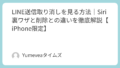
コメント